HP 복구 파티션이란??
파티션이 손상되면 저장된 모든 데이터가 사라집니다. 시스템 충돌, 바이러스 공격, 레지스트리 손상 등과 같은 다양한 이유로 HP 노트북의 기본 하드 드라이브 파티션이 손상될 수 있습니다. 일부 삭제된 파일을 복구하려는 상황에 직면해 있습니까? HP 복구 파티션?

이 게시물은 당신에게 자세한 가이드를 제공합니다 HP회복. HP 복구 파티션이 무엇인지, HP 복구 파티션을 제거하는 방법, 시스템을 복구하는 방법, HP 복구 파티션에서 손실된 파일을 복구하는 방법을 배울 수 있습니다.
- 부품 1. HP 복구 파티션이란?
- 부품 2. HP 복구 파티션을 제거하는 방법
- 부품 3. HP 노트북에서 시스템 복구를 수행하는 방법
- 부품 4. HP 복구 파티션에서 파일을 복구하는 방법
- 파트 5. HP 복구 FAQ
부품 1. HP 복구 파티션이란?
HP 복구 파티션 Windows 운영 체제 파일 및 관련 Microsoft 제품을 포함하여 출고 시 설치된 모든 소프트웨어를 포함하는 작은 파티션입니다. HP 노트북에서 복구 파티션은 Windows 파일 탐색기에서 정기적으로 D 드라이브로 표시됩니다.
HP 복구 파티션은 주로 복구 작업을 수행하고 컴퓨터를 정상 상태로 복원하는 데 사용됩니다. Windows 운영 체제 또는 하드 드라이버에 문제가 있는 경우 HP 복구 파티션을 사용하여 PC를 올바르게 작동시킬 수 있습니다.
Windows 복구 파티션과 HP 복구 파티션에는 한 가지 주요 차이점이 있습니다. Windows가 최신 버전으로 업그레이드될 때마다 새로운 복구 환경이 생성됩니다. 따라서 Windows 복구 파티션 사본이 두 개 이상 있을 수 있습니다. 실수로 Windows에서 데이터를 삭제한 후에는 다음을 시도할 수 있습니다. 시스템 복원 이전 백업에서 데이터를 복구합니다. 그러나 컴퓨터에는 HP 복구 파티션이 하나만 있습니다. 공장 기본 설정과 소프트웨어를 가지고 있습니다.
부품 2. HP 복구 파티션을 제거하는 방법
제거하려고 할 때 HP 복구 파티션 경고가 표시됩니다. 실제로 HP 복구 파티션을 삭제하면 안 됩니다. 그러나 제거를 고집하는 경우 다음 가이드를 사용할 수 있습니다.
1단계We Buy Orders 신청서를 클릭하세요. 스타트 입력 한 다음 회복 검색창에. 누르다 엔터 버튼 를 검색하고 열려면 복구 관리자.
2단계아래의 고급 옵션을 클릭합니다. 복구 관리자에 오신 것을 환영합니다. 거기에 도착하면 마지막 옵션을 선택하십시오. 복구 파티션 제거.
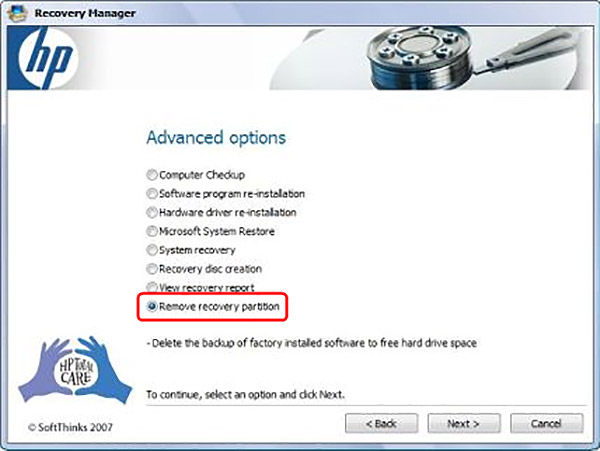
3단계클릭 다음 보기 단추. 그런 다음 클릭해야합니다. 가능 그리고 다음 보기 HP 복구 파티션 제거 작업을 확인합니다.
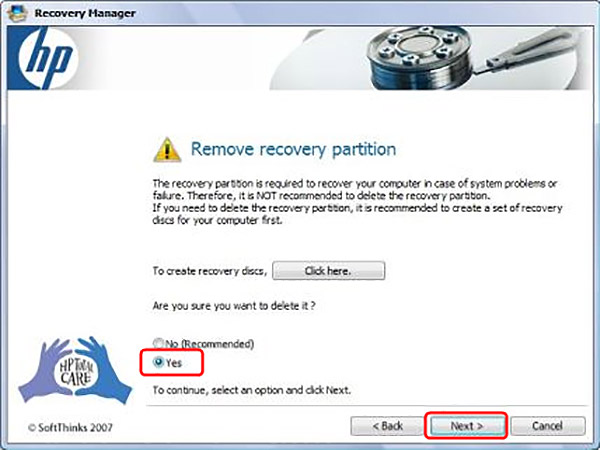
부품 3. HP 노트북에서 시스템 복구를 수행하는 방법
HP 복구 관리자 컴퓨터를 원래 작동 상태로 복구하기 위해 HP 노트북의 하드 드라이브에 설치됩니다. HP 노트북에서 시스템 복구를 수행하려는 경우 여기로 이동하여 아래 단계를 수행할 수 있습니다.
1단계엽니다 스타트 메뉴를 클릭합니다 모든 프로그램 그런 다음 복구 관리자 애플리케이션. 여기에서 위의 방법을 사용하여 이 복구 프로그램을 열 수도 있습니다.
2단계선택 시스템 복구 옵션 아래의 즉시 도움이 필요합니다.
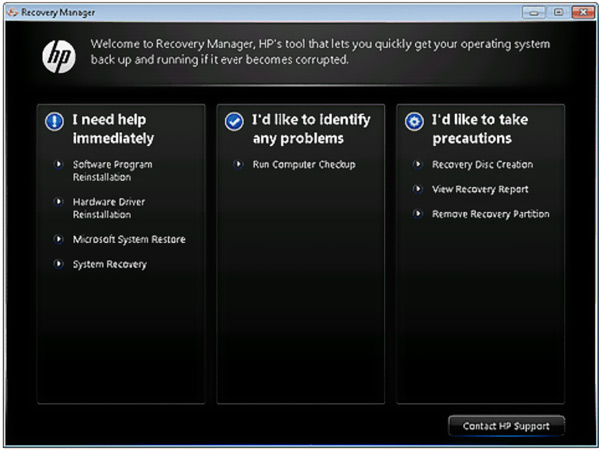
3단계 가능 복구 관리자가 컴퓨터를 출고 시 상태로 복원할 것인지 물을 때. 그런 다음 클릭 다음 보기 버튼을 눌러 다음 단계로 이동합니다.
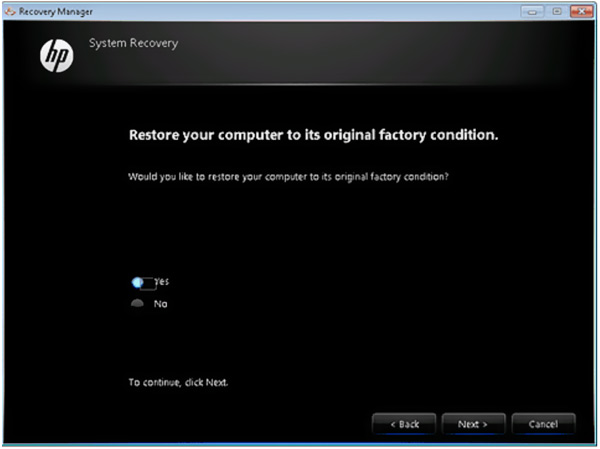
4단계HP 노트북이 자동으로 재부팅됩니다. 그런 다음 복구 관리자 창으로 돌아갑니다. 선택 시스템 복구 옵션을 다시 선택하십시오.
5단계이 단계에서 파일을 백업하라는 메시지가 표시됩니다. 필요에 따라 백업 옵션을 선택할 수 있습니다. 그런 다음 클릭 OK 경고가 나타나면 작업을 확인하십시오.
6단계HP 시스템 복구가 완료되면 다음을 클릭할 수 있습니다. 마감재 컴퓨터를 다시 시작하십시오.
부품 4. HP 복구 파티션에서 파일을 복구하는 방법
HP 복구 파티션에서 일부 손실되거나 삭제된 파일을 복구하려는 경우 강력한 데이터 복구 소프트웨어를 사용할 수 있습니다. 데이터 복구. 복구 파티션의 파일을 포함하여 모든 유형의 데이터를 복원하도록 특별히 설계되었습니다.

4,000,000+ 다운로드
1단계먼저 위의 다운로드 버튼을 두 번 클릭하고 지침에 따라 HP 노트북에 이 데이터 복구 도구를 무료로 설치하고 실행할 수 있습니다.
2단계기본 인터페이스에 들어가면 복구할 특정 데이터 유형과 하드 드라이브를 선택하십시오.

3단계2가지 데이터 스캐닝 방법을 제공합니다. 빠른 스캔 및 면밀히 살펴보다. 스캔 버튼을 클릭하면 먼저 빠른 스캔이 시작됩니다.
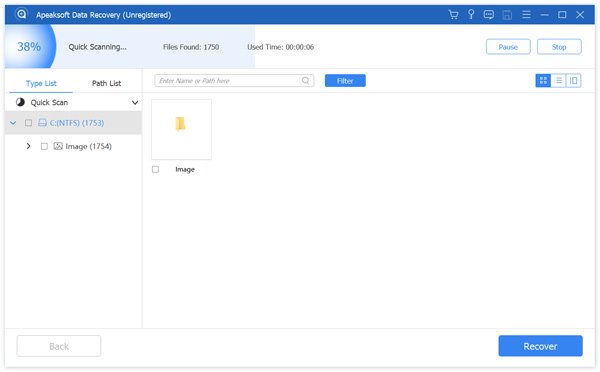
4단계복구 파티션의 손실된 파일을 포함한 모든 데이터는 왼쪽에 다른 유형으로 나열됩니다. 다음을 사용할 수 있습니다. 필터 원하는 파일을 빠르게 찾을 수 있는 기능.

5단계복구할 파일을 선택한 다음 간단히 클릭하십시오. 복구 버튼을 눌러 쉽게 다시 가져올 수 있습니다. Windows PC 또는 Mac에서 중요한 파일을 잃어버렸을 때 이 데이터 복구를 무료로 다운로드하여 데이터를 복구할 수 있습니다.
얻기 위해 RAW 파티션 복구, 당신은 여기를 방문할 수 있습니다.
파트 5. HP 복구 FAQ
질문 1. 복구 파티션을 삭제하면 어떻게 되나요?
복구 파티션을 제거한 후 하드 드라이브에 더 많은 여유 공간을 확보할 수 있습니다. 그러나 시스템 복구 및 복구 작업에 영향을 미치거나 실패하게 됩니다.
질문 2. HP 복구 파티션을 복구하는 방법은 무엇입니까?
HP 복구 파티션을 복구해야 하는 경우 시스템 복구를 수행하여 복구할 수 있습니다.
질문 3. EFI 파티션은 무엇에 사용됩니까?
EFI는 확장 가능한 펌웨어 인터페이스를 나타냅니다. 하드 디스크 드라이브와 같은 데이터 저장 장치의 파티션입니다. EFI는 주로 Unified Extensible Firmware Interface를 준수하는 데 사용됩니다.
결론
에 대해 주로 이야기를 나눴습니다. HP회복 이 게시물에서. HP 복구 및 복구 파티션에 대한 많은 기본 정보를 배울 수 있습니다. 여전히 HP 복구 파티션에 대해 의심이 가는 경우 의견 부분에 메시지를 남길 수 있습니다.




